שיעור קבוצתי
במדריך זה נלמד כיצד להוסיף ולהגדיר שיעורים קבוצתיים ביומן של Arbox. תוכלו ליצור אירועים חדשים, לקבוע את תנאי ההרשמה, לבחור אפשרויות ביטול ולהגדיר את תצוגת המפגשים ללקוחות.
כדי להקים שיעור חדש במערכת, נהיה צריכים תחילה להקים סוג שירות במערכת.
על מנת להוסיף סוג שיעור חדש למערכת, יש להיכנס ללוח הזמנים במערכת הניהול, ללחוץ על גלגל השיניים בצד שמאל של המסך כדי להיכנס להגדרות ולבחור ב״סוגי שירות״ מתוך התפריט.
הוספת סוג שירות חדש
- לחצו על הוספה (כפתור כחול) ובמסך החדש הזינו את שם סוג השירות (למשל: פילאטיס מכשירים). כעת, בחרו צבע עבור סוג השירות. הצבע יהיה עבורכם בלבד במערכת הניהול, לצורך נוחות והבחנה בין סוגי השירות.
- הגדירו את משך סוג השירות. אם מדובר בזמן שונה מהזמן המוגדר כבר במערכת, לחצו על מותאם אישית והזינו את הזמן הרצוי.
קבעו את מקסימום המשתתפים - כמה משתתפים יוכלו להירשם לשיעור. אם יגיעו למספר המוגדר, הלקוחות יועברו לרשימת המתנה. - כלי AI חדש שיכול לייצר תיאור אוטומטי לסוג השירות שלכם, לפי המאפיינים שהגדרתם. ברגע שתלחצו על כפתור השרביט ליצירת התיאור, המערכת תספק לכם תיאור שמבוסס על משך השיעור ומספר המשתתפים.
- במידה ואתם רוצים לאפשר ללקוחות להירשם לשיעור גם ללא מנוי, יש לבחור את האופציה זמין לרכישה נפרדת. נסמן V על האפשרות ונגדיר את המחיר עבור כל משתתף (לדוגמה: 80 ש"ח).
במידה ונרצה לבצע שינויים בסוג השירות שיצרנו, נוכל להיכנס לאזור ״סוגי השירות״ ולערוך כל סוג שירות שקיים במערכת.
שיבוץ ביומן
בכדי להוסיף מפגשים קבוצתיים בזריזות וביעילות, עליכם לגשת למערכת הניהול ולעקוב אחר הפעולות הבאות:
- בחרו את המפגש הספציפי. ניתן ליצור אירוע חדש על ידי לחיצה על ״הוספה״.
- בחרו איש צוות והזינו את מספר המשתתפים המקסימלי במפגש.
- הגדירו תאריך ושעה למפגש הקבוצתי.
- בחרו האם המפגש יהיה בתדירות חד פעמית או שבועית. שימו לב, במידה ומדובר באירוע חוזר - התאריך שתזינו בסעיף 6, יהיה המפגש הראשון של הסדרה.
הגדירו האם אתם מעדיפים להציג את המפגש ללקוחות שלכם או להסתיר אותו מפניהם.
אפשרויות ביטול הרשמה
לרשותכם 3 אפשרויות להגדרת תנאי ביטול ההרשמה ע"י הלקוחות:
- אפשרו ביטול בכל שלב - ביטול ההרשמה עד מועד תחילת המפגש.
- אפשרו ביטול עד X שעות לפני השיעור - הגדרה זו תאפשר ללקוחותיכם לבטל את המפגש עצמאית עד X השעות שהגדרתם, לאחר מועד זה הם לא יוכלו לבטל עצמאית.
- אפשרו ביטול מאוחר עד X שעות לפני השיעור - כאשר משתתף מבטל לאחר הזמן שהוגדר, הביטול יסומן כ-“ביטול מאוחר“. במצב כזה, הלקוח לא יקבל זיכוי על ניקוב או מכסת ההרשמות עבור המפגש.
זמן פתיחת ההרשמה לאירוע
לפניכם 2 אפשרויות לפתיחת הרישום למפגש:
- ללא הגבלה (ברירת מחדל) - לקוחותיכם יוכלו להירשם למפגש מרגע יצירתו.
- ההרשמה תיפתח X שעות לפני תחילת המפגש - המפגש יוצג באפליקציית הלקוחות אך יהיה פתוח להרשמה X שעות לפני תחילתו.
זמן סגירת ההרשמה לאירוע
לפניכם 2 אפשרויות לסגירת הרישום למפגש:
- ללא הגבלה (ברירת מחדל) - ההרשמה למפגש תישאר פתוחה עד תחילתו.
- ההרשמה למפגש תיסגר X שעות לפני תחילתו, כך לא תהיו מופתעים ממצטרפים חדשים ברגע האחרון.
לאחר שהקמתם שיעורים ביומן, ייתכן שתצטרכו לערוך או לשנות אותם. בכדי לערוך שיעור ספציפי, כל שעליכם לעשות הוא ללחוץ קליק על השיעור עצמו.
בחלון השיעור תוכלו לראות מספר אייקונים:
אייקון הפח - מחיקה
האייקון של הפח מאפשר לכם לבצע ארבע פעולות:
- ביטול אירוע ספציפי: לדוגמה, שיעור "פילטיס מכשירים" ביום שלישי בין חמש לשבע.
- ביטול סדרת אירועים: אם תרצו לבטל את כל השיעורים ביום שלישי בשעה 5-7, תוכלו לבחור באופציה זו.
- לאחר מכן, המערכת תשאל אם תרצו לשלוח עדכון לאנשי הצוות וללקוחות על ביטול השיעור.
- מחיקה לצמיתות: אם תלחצו על מחיקה לצמיתות, השיעור יימחק לחלוטין מהיומן.
- ביטול בלבד: השיעור יהפוך לשקוף, ויהיה אפשר לחזור עליו ולבצע שחזור אם תבחרו בהחזרתו לפעילות.
אייקון העיפרון - עריכה
על ידי לחיצה על אייקון העיפרון, תוכלו לערוך את האירוע.
- ניתן לערוך שיעור ספציפי או סדרת שיעורים.
- אם תבחרו לערוך את השיעור, ייפתח מסך ההקמה שבו תוכלו לשנות את השעה, התאריך או את כל הגדרת השיעור.
אייקון הלינק
באמצעות לחיצה על האייקון, תיפתח אפשרות לשלוח שני סוגי לינקים:
- לינק להרשמה ללקוחות: אם השיעור פתוח להרשמה מחוץ לחברות בעלות מסוימת, תוכלו לשלוח ללקוח את הלינק והוא יוכל לשלם ולהירשם ישירות לשיעור.
- לינק לשיעור ניסיון: אם השיעור פתוח להרשמה לשיעור ניסיון, תוכלו לשלוח את הלינק לשיעור ניסיון ספציפי.
אייקון ניהול המשתתפים
בלחיצה על אייקון זה תיגשו למסך שבו תוכלו לראות את כל המשתתפים הרשומים לשיעור.
כאן תוכלו:
- לראות את רשימת המשתתפים וחברויותיהם.
- לבדוק אם יש רשימת המתנה לשיעור (כתלות במקסימום המשתתפים).
- לראות ביטולים ואת זמן הביטול, כולל מי ביצע את הביטול (הלקוח או איש הצוות).
- להחזיר לקוחות מביטול חזרה לשיעור במידת הצורך.
- שליחת הודעות
דרך סרגל החיפוש, תוכלו לבחור לקוח קיים או מתעניין ולשלוח הודעה ישירות.
ניתן לשלוח את ההודעה בצורות שונות: הודעת פוש, הודעת SMS, הודעת אימייל, הודעת וואטסאפ (אם מחוברים לחשבון וואטסאפ).
באמצעות כל האפשרויות הללו, תוכלו לנהל את השיעורים בצורה מסודרת, לעדכן את הלקוחות בזמן אמת ולוודא שהם תמיד מעודכנים לגבי השיעורים והפעילויות שלכם.
שאלות נפוצות
ביטול הרשמה לשיעור בשעה שחורגת ממדיניות הביטולים (מוגדרת על ידי בעל העסק), הביטול גובה תשלום מהלקוחות ומסיר אותם הרשמתו.
בהחלט! לחצו על אייקון ההגדרות (מופיע בחלקו השמאלי עליון של היומן) ובחרו ב״סוגי שירות״. לאחר מכן, סמנו את המפגש הספציפי והגדירו לו שם חדש, מחיר, צבע ועוד...
ניתן להירשם למפגשים באמצעות מנוי, כרטיסיה ותשלום חד פעמי. בכדי לאפשר תשלום חד פעמי, עליכם ללחוץ על אייקון ה-״הגדרות״ (מופיע בחלקו השמאלי עליון של היומן) ולבחור ב״סוגי שירות״. כעת, בחרו במפגש הספציפי וסמנו את התיבה ״זמין לרכישה נפרדת״.
כן. במידה והפגישה הקבוצתית כבר מלאה, הלקוחות שלכם יוכלו להירשם בלחיצה על הפגישה לרשימת המתנה. ברגע שיתפנה מקום, הלקוח הכי ותיק ברשימת ההמתנה יוכנס אוטומטית לרשימת הלקוחות או יקבל פוש שעליו יהיה לאשר בכדי להיכנס לרשימת הלקוחות (תלוי בשיטה שבחרתם דרך ״הגדרות היומן״).



.svg)

.png)
.png)
.png)
.png)
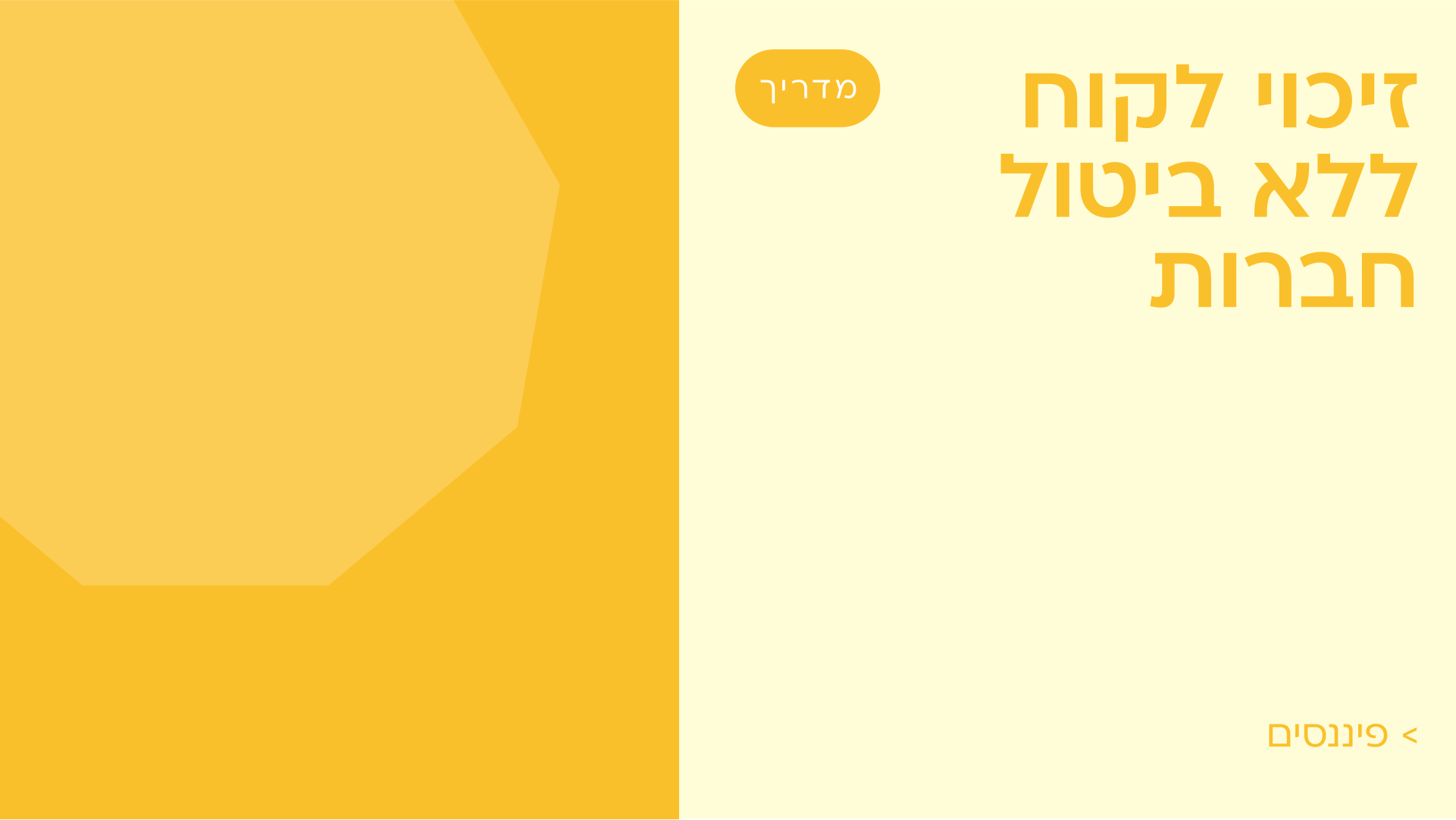
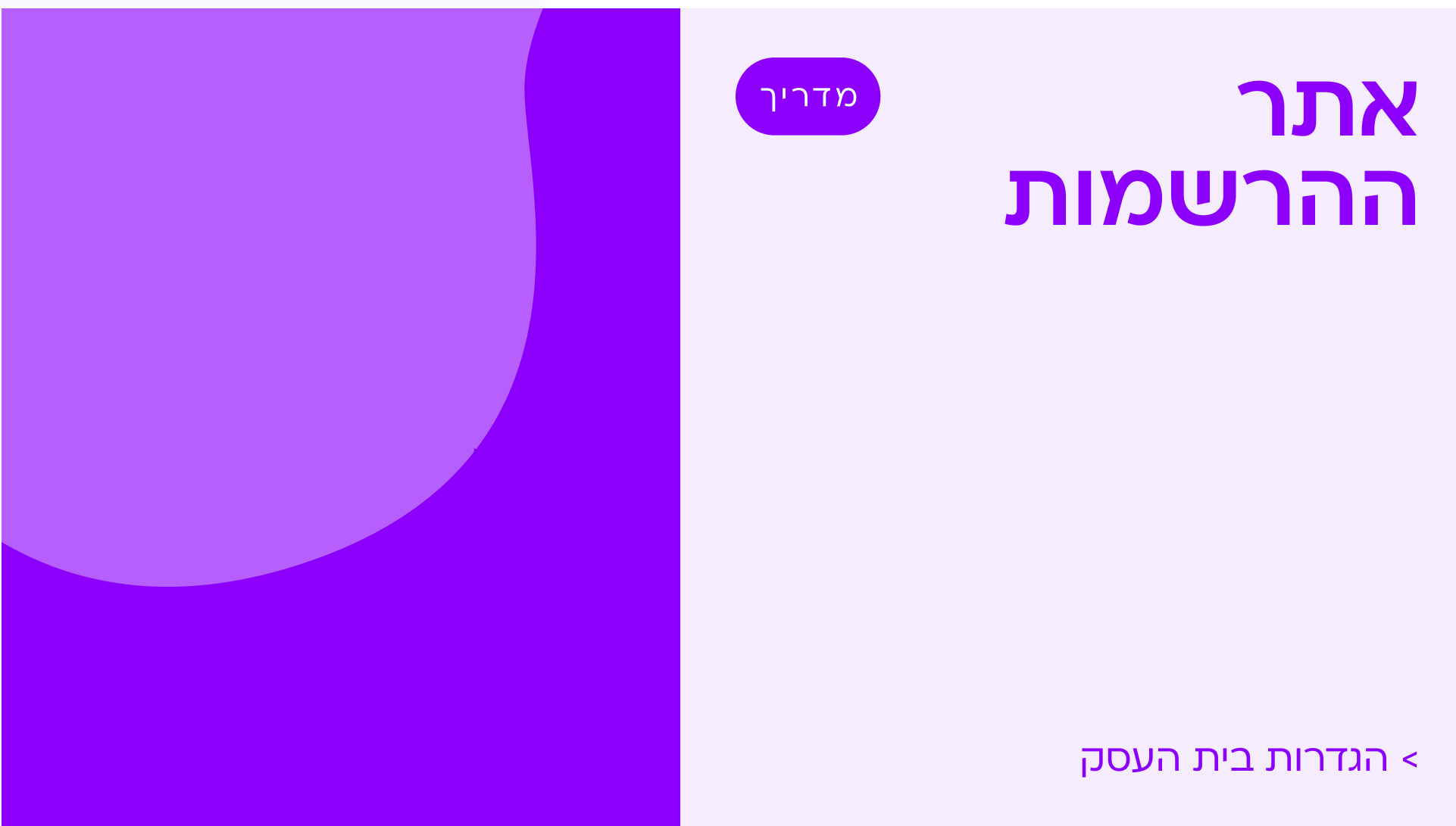













.svg)
